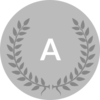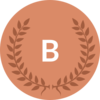コネクタが合えばなんでもいいというわけじゃないんです
USB充電やデータ転送など、普段何気なく使っているUSBケーブル。コネクタが合えば、付属のものや安価なもので十分と思っていませんか?
じつはUSBケーブルにもさまざまな世代や規格があり、最新のケーブルを使うことで充電や転送が快適になるんです。

現在一般的に使用されているケーブルは、片方がUSB-Aで、もう片方がスマホなどに使用されるマイクロ端子(A)や、アップル製品に使用されるライトニングなど。ここに新たに加わるのがUSB-Cという最新規格です。
主にこれらのタイプや対応規格の組み合わせから、使用端末に合った形状のケーブルを選びますが、ここで注意したいのがUSBの世代です。

現在のスタンダードはUSB2.0ですが、さらに高性能なUSB3.0以降の世代に移行しつつあります。「USB2.0」と「USB3.0」では転送速度が実に10倍も違います。動画などの大きな容量のデータを転送したい場合は、「USB3.0」以上の方がいいでしょう。
2.0世代は対応コネクタが幅広く、多くのパソコン・スマホ周辺機器で使用できますが、3.0以降になると使用できるコネクタが限られてきます。
コネクタの形状によって対応している世代の幅が異なり、これによってケーブル自体の性能も大きく変わりますが、まずはコネクタと世代の関係を整理して、目的や使い方に合わせて最適なUSB規格、性能のケーブルを選ぶことが、転送と充電を快適に行うポイントです。
【選び方】まずは世代や規格をしっかり整理しましょう
スマホに搭載されているバッテリーの容量拡大や、パソコンとやり取りするデータ量などの影響により、端末同士を繋ぐUSBケーブルにも、高速充電やデータ転送の高速化が求められます。
スマホなどの端末に付属しているケーブルの多くはコスト面の影響もあり、市販のケーブルに比べて強度面での不安があります。そのため、データ転送、充電、強度すべての面において、市販の優秀なケーブルを使用するほうが有利になります。
ケーブルを選ぶ際は、まず充電用か、データ転送用かを判断しましょう。
もちろん世代が新しく、充電速度が速いものを選ぶことになりますが、充電器と接続して使う充電専用や、逆に転送に特化しているケーブルもあるため、選ぶ際にパッケージをよく確認するなどの注意が必要です。
とくに現在は、動画などビッグサイズのデータを転送する機会が多いため、コネクタの形状に合わせて新しい世代のケーブルを選ぶことが重要になります。
また、持ち歩くことを想定している場合は、しなやかで強度がある、耐久性に優れた編み込みタイプのケーブルがおすすめです。長さも使いやすさで選びましょう。
【選び方 1】USBの世代によってデータ転送速度が大きく変わります
もっとも多く使用されているUSB-A規格のコネクタは、世代の判別が困難で、製品パッケージなどをしっかり確認する必要があります。
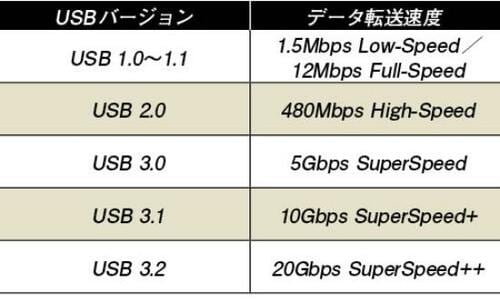
USB1.1では高速でも12Mbpsの転送速度でしたが、最新の3.2では<20Gbpsもの容量を高速データ転送できるようになっています。

一見違いがないように見えるUSBタイプAコネクタですが、中を覗き込むと接触部分が異なります。また、すべての製品ではないですが3.0以降は内部パーツが青になっています。
また、現在USB経由での最速転送速度は3.2ですが、一部の外付けSSDなどが対応している程度でまだまだ希少です。

ineo
C2599-NVMe
実勢価格:2580円
【選び方 2】充電に使うなら対応したケーブルをチョイス
充電がおもな使用目的なら、対応のケーブルを選ぶことが重要。こちらも規格によって<充電速度に大きな違いがあらわれます。

計測機で電流の大きさを調べたところ、1秒あたり0.5Aほどの電流になりました。
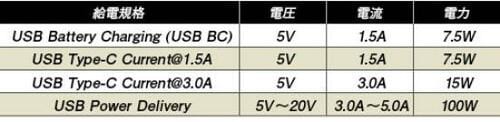
現在もっとも高速で充電できるものは最大5Aです。製品パッケージを確認しましょう。

パッケージには対応電流が記載されているので、数値が大きいものを選びましょう。
なお、急速充電規格(Power Delivery・PD対応)のケーブルは、電源側もType-C端子になります。
【選び方 3】持ち歩くなら強度や長さも重要です
モバイルバッテリーやポータブルSSDを持ち歩く際は、ケーブルも一緒に持ち歩きます。このときに重要なのがUSBケーブルの強度です。
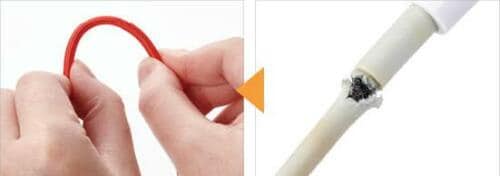
断線を防ぐには内部のシールドや、シースと呼ばれる外側のポリチューブの強度が重要ですが、あまりに分厚すぎるとしなやかさがなくなります。
ナイロン繊維の編み込み製など、しなやかで強度に優れたケーブルなら、ラフに扱っても断線しません。また、ナイロン以外であっても、折り曲げに関する耐久テストをクリアしたものであれば、長期間の使用に耐えるでしょう。
【選び方】利用目的に合わせたケーブル選びを!
基本的にUSBケーブルを使う目的は、データ転送と充電の2種類です。利用目的・使用場面から選ぶのも大事です
長さは使用目的も想定して決めよう

USBケーブルの長さはいろいろあります。規格上の上限は5mで、短い製品は5cmというのもあります。どの長さにするのかは、ケーブルを使いたい環境によって選び分けましょう。
狭い場所でPCからスマホにデータ転送を行うなら短い方が適しています。人によっては充電したまま通話や操作ができるように、あえて長めのケーブルをチョイスする人がいます。

ここで懸念されるのは長さによる充電速度への影響ですが、ケーブルの長さによる充電速度への影響はごくわずかなものであるため、気にする必要はありません。
認証マークがあれば安全性も確保できる
USBケーブルには、USB規格推進団体によって一定のデータ転送の基準をクリアした「USB-IF」認証マークつきのものがあります。ほかにも「Apple MFi」という、Appleによって正規品と認められたものにつく認定マークなどもあります。
ただし、マークつきはやや価格が高めです。マークがついてなくても必ずしも粗悪品ということではありませんので、参考程度にしましょう。
【評価ポイント】接続規格ごとのおすすめのケーブルを紹介します!
接続するデバイスをパソコン、格安スマホ、そしてアップル製デバイスに絞って、それぞれに接続できるUSBケーブルをテストしています。

パソコン用はモバイルSSDを使ったデータの書き込みと読み込みの速度、スマホ用では写真の転送速度をテストしました。
また、データ転送や電流は、紹介しているすべてのケーブルに対して測定機器を使ったテストを行いました。
パソコン用

外付けSSDなどで使われているType-Cケーブルをチェックしています。
スマホ用

格安スマホでは多く使用されているmicro USB Type-B端子(略してmicro-Bとも呼ばれます)をチェックしました。
Lightning

複数の端末で併用することが多いLightningは、強度に注目しました。
以上が今回の評価ポイントとなります。ではいよいよおすすめのケーブルをタイプ別に見ていきましょう。
【Type-C】パソコンと外付けSSDの接続を想定してベンチマークを測定
2015年に登場したUSBタイプCケーブルは新タイプの接続端子です。大きい特徴は、上下の向きにこだわらずに差し込めるユニバーサルデザインになっています。また、タイプA、タイプBと比較すればコンパクトです。
今回はノートのUSBポート(Type-A)とポータブルSSD(Type-C)をUSBケーブルで接続し、計測機を使って読み込みと書き出しそれぞれの転送速度を計測しました。

テスト環境は以下のとおりです。
使用PC:ASUS ZenBook Pro UX550GD-BO028T
SSD:クルーシャル CT500P1SSD8JP
ケース:センチュリー CM2NVU31C
転送速度も強度も最強の アンカーなら間違いなし!
読み込みの最高速度をマークしたのが、人気メーカー・アンカーの「PowerLine+」でした。
編み込みなのでしなやかで扱いやすく、破損しやすいコネクタに近い部分もしっかり曲がります。
性能のわりに比較的安価なので、長さを変えて複数持っておくとさまざまなシチュエーションに対応できるのでおすすめです。
Anker
PowerLine+
実勢価格:1199円

しなやかな編み込みケーブルで、固さも適性です。
テスト結果はこちらです
- 読み込み: 583.46MB/s
- 書き込み: 589.59MB/s
ケーブルが固めで持ち歩きにはやや不向き
アマゾンのPB商品であるこのケーブルは、全体に固めなので持ち歩きよりも接続しっぱなしのほうがむいています。転送速度もそこそこで安価なのが魅力です。

Amazonベーシック
USBケーブル 0.9m
実勢価格:898円
テスト結果はこちらです
- 読み込み: 578.64MB/s
- 書き込み: 587.19MB/s
デバイスによってはC側のコネクタが緩め
製品による個体差の可能性もありますが、C側のコネクタがわずかに緩く、ややガタガタしました。こちらも持ち歩きよりも据え置きで使う方が便利です。

サンワサプライ
KU31-CA10
実勢価格:1482円
テスト結果はこちらです
- 読み込み: 577.79MB/s
- 書き込み: 586.76MB/s
書き込み速度はテスト製品中最速をマーク!
コネクタに近い箇所に補強がしてあるため、多少ラフに扱っても断線しにくいのが特徴です。柔らかめなのでまとめやすくなっています。

エレコム
USB3-AC10NBK
実勢価格:1018円
テスト結果はこちらです
- 読み込み: 580.89MB/s
- 書き込み: 593.70MB/s
以上がType-Cのおすすめケーブルです。続いてmicro-Bのおすすめ製品を見ていきましょう。
【micro-B】スマホ用は格安機にも対応しやすいmicro-Bの製品で転送速度をチェック
格安スマホでは現在でも使用されているmicro USB Type-B(マイクロBとも呼ばれます)コネクタを使ってパソコンのUSB端子(Type-A)と接続し、写真の転送にかかる時間を計測しました。

テスト環境は以下のとおりです。
使用端末:ZenFone MAX M2
転送ファイル:写真302枚(2.74GB)
転送速度が快適で 使い勝手がいいんです
A側のコネクタも向きを気にせず使えるのが大きなメリットです。コネクタ部分の形状も抜き差ししやすくなっており、素早く接続できます。
バッファロー
どっちもUSB2.0ケーブル
実勢価格:1244円

向きを気にすることなく使えるA端子は意外に貴重です。ストレスがなく◎です。
テスト結果はこちらです
- 転送時間: 2分17秒
Type-Cと同様やや硬めで耐久力はありそう
タイプCと同様、やや固めのケーブルになっています。そのため、短めを選んで使用する方がケーブルの取り回しが楽になるのでおすすめです。転送速度も上々でした。

Amazonベーシック
USBケーブル 0.9m
実勢価格:598円
テスト結果はこちらです
- 転送時間: 2分20秒
二重シールドで外部からの干渉に強い!
見た目はやや細めですが、ケーブル内部のシールドが二重になっているため、衝撃や引っ張りに強くなっています。ケーブルにはしなやかさもあるので持ち運びにもおすすめ。

エレコム
U2C-AMB10XBK
実勢価格:921円
テスト結果はこちらです
- 転送時間: 2分20秒
以上がmicro-Bのおすすめケーブルです。最後にLightningのおすすめ製品を見ていきましょう。
【Lightning】強度と充電性能に優れた おすすめケーブルをピックアップ
アップル製品で広く使われているLightningケーブルは、さまざまなデバイスと接続する機会があるため、強度や充電速度がポイントになります。

コネクタにキズがつかない持ち歩きに向いたケーブル
過去にMONOQLO誌で行った強度テストで抜群の成績を残したアンカーですが、最新の製品でもその強さは抜群でした。充電速度も速く、持ち歩きに向いたケーブルです。
Anker
PowerLine+III
実勢価格:2000円

キズがつきにくい加工が施されているため、ラフに扱っても表面はキレイです。

ケーブルには張りがあるため、何かに巻きつけて持ち歩くのがおすすめです。
5万回ひねっても断線しない超タフなケーブル!
強度ではアンカーと肩を並べる成績だったのがこのケーブルです。折り曲げだけでなくひねりにも強く、カバンの中で絡まっても断線する心配がありません。これぐらい強いと気を使わずに使えるため、ストレスなく持ち歩くことができます。

オウルテック
AO10LK-BKRE
実勢価格:1380円

固すぎずしなやかなケーブルなのでまとめやすいんです。

コネクタ部分の負荷がかかりやすい箇所も補強されています。
充電速度が超速いから幅広く使える!
とにかく充電速度を優先したいならこちらのケーブルがおすすめ。LightningとタイプCという独特なコネクタになっているため、充電する際はタイプCに対応したパソコンや個別のACプラグを用意する必要がありますが、そのぶん快適に充電できます。

Anker
PowerLine II
実勢価格:1199円

コネクタ構成が変わっているので注意が必要です。

柔らかめながらも強度があるのは、さすがアンカーです。
いかがでしたか。たかがケーブルと軽視されがちですが、目的や対応コネクタに合わせて適切なものを選べば、充電やデータ転送がもっと快適になります。
付属のケーブルに不満があったり、持ち歩き用に購入したいと考えている人はぜひ買い替えの参考にしてみてください。